035* 事件的产生、传递、响应、应用(UIView不响应事件4种情况:超出父控件响应区、alpha<0.01、隐藏、交互=NO)【hitTest:withEvent:最适合的view和拦截事件】【pointInside:withEvent:点是否在自己坐标系】
问题:
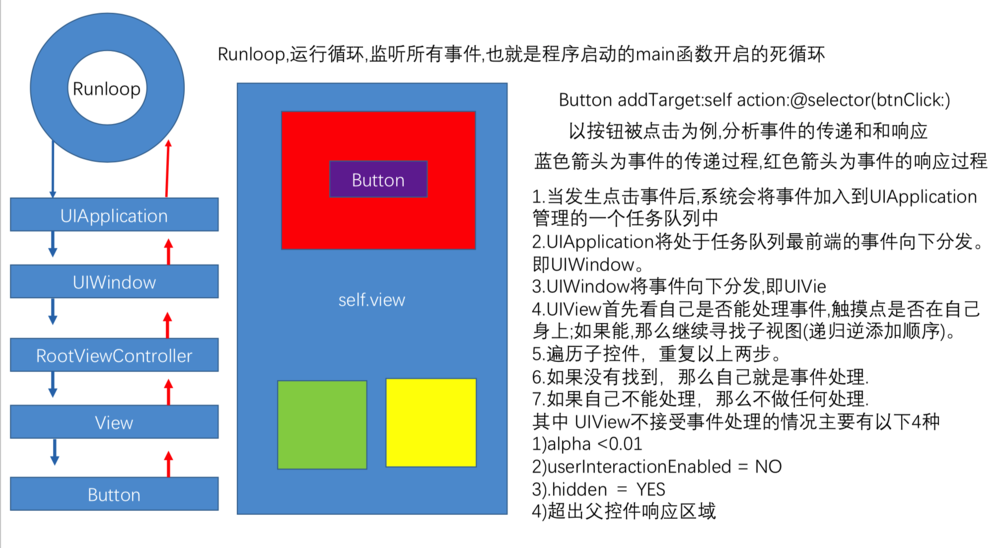
前言:
苹果的官方文档《Event Handling Guide for iOS》对事件处理做了非常详尽清晰的解释,建议大家仔细研读
1. iOS中的事件介绍
2. 事件的产生和传递
3. 事件响应
4. 实际项目中的应用一:iOS中的事件介绍
1:iOS中的事件可以分为3大类型:
- 触屏事件(例如点击按钮、通过手势缩放图片、拖动上下滚动页面等)
- 传感器事件(例如摇一摇红包、通过旋转设备控制赛车方向、指南针等)
- 远程控制事件(例如耳机的线控、外接手柄、遥控器等)
2:理论:
事件的产生-->>事件的传递-->>事件的响应。
按照时间顺序,事件的生命周期是这样的:
事件的产生和传递(事件如何从父控件传递到子控件并寻找到最合适的view、寻找最合适的view的底层实现、拦截事件的处理)->找到最合适的view后事件的处理(touches方法的重写,也就是事件的响应)
其中重点和难点是:
1.如何寻找最合适的view
2.寻找最合适的view的底层实现(hitTest:withEvent:底层实现)
二:iOS中的事件
这里我们只讨论iOS中的触摸事件。
1:响应者对象(UIResponder)
学习触摸事件首先要了解一个比较重要的概念-响应者对象(UIResponder)。
在iOS中不是任何对象都能处理事件,只有继承了UIResponder的对象才能接受并处理事件,我们称之为“响应者对象”。以下都是继承自UIResponder的,所以都能接收并处理事件。
- UIApplication
- UIViewController
- UIView
那么为什么继承自UIResponder的类就能够接收并处理事件呢?
- 因为UIResponder中提供了以下4个对象方法来处理触摸事件。
UIResponder内部提供了以下方法来处理事件触摸事件 - (void)touchesBegan:(NSSet *)touches withEvent:(UIEvent *)event; - (void)touchesMoved:(NSSet *)touches withEvent:(UIEvent *)event; - (void)touchesEnded:(NSSet *)touches withEvent:(UIEvent *)event; - (void)touchesCancelled:(NSSet *)touches withEvent:(UIEvent *)event; 加速计事件 - (void)motionBegan:(UIEventSubtype)motion withEvent:(UIEvent *)event; - (void)motionEnded:(UIEventSubtype)motion withEvent:(UIEvent *)event; - (void)motionCancelled:(UIEventSubtype)motion withEvent:(UIEvent *)event; 远程控制事件 - (void)remoteControlReceivedWithEvent:(UIEvent *)event;
事件的处理
下面以UIView为例来说明触摸事件的处理。
// UIView是UIResponder的子类,可以覆盖下列4个方法处理不同的触摸事件 // 一根或者多根手指开始触摸view,系统会自动调用view的下面方法 - (void)touchesBegan:(NSSet *)touches withEvent:(UIEvent *)event // 一根或者多根手指在view上移动,系统会自动调用view的下面方法(随着手指的移动,会持续调用该方法) - (void)touchesMoved:(NSSet *)touches withEvent:(UIEvent *)event // 一根或者多根手指离开view,系统会自动调用view的下面方法 - (void)touchesEnded:(NSSet *)touches withEvent:(UIEvent *)event // 触摸结束前,某个系统事件(例如电话呼入)会打断触摸过程,系统会自动调用view的下面方法 - (void)touchesCancelled:(NSSet *)touches withEvent:(UIEvent *)event // 提示:touches中存放的都是UITouch对象
需要注意的是:以上四个方法是由系统自动调用的,所以可以通过重写该方法来处理一些事件。
- 如果两根手指同时触摸一个view,那么view只会调用一次touchesBegan:withEvent:方法,touches参数中装着2个UITouch对象
- 如果这两根手指一前一后分开触摸同一个view,那么view会分别调用2次touchesBegan:withEvent:方法,并且每次调用时的touches参数中只包含一个UITouch对象
- 重写以上四个方法,如果是处理UIView的触摸事件。必须要自定义UIView子类继承自UIView。因为苹果不开源,没有把UIView的.m文件提 供给我们。我们只能通过子类继承父类,重写子类方法的方式处理UIView的触摸事件(注意:我说的是UIView触摸事件而不是说的 UIViewController的触摸事件)。
- 如果是处理UIViewController的触摸事件,那么在控制器的.m文件中直接重写那四个方法即可!
/************************自定义UIView的.h文件************************/ #import <UIKit/UIKit.h> @interface WSView : UIView @end /************************自定义UIView的.m文件***********************/ #import "WSView.h" @implementation WSView // 开始触摸时就会调用一次这个方法 - (void)touchesBegan:(NSSet *)touches withEvent:(UIEvent *)event{ NSLog(@"摸我干啥!"); } // 手指移动就会调用这个方法 // 这个方法调用非常频繁 - (void)touchesMoved:(NSSet *)touches withEvent:(UIEvent *)event{ NSLog(@"哎呀,不要拽人家!"); } // 手指离开屏幕时就会调用一次这个方法 - (void)touchesEnded:(NSSet *)touches withEvent:(UIEvent *)event{ NSLog(@"手放开还能继续玩耍!"); } @end
/**************************控制器的.m文件*************************/ #import "ViewController.h" #import "WSView.h" @interface ViewController () @end@implementation ViewController - (void)viewDidLoad { [super viewDidLoad]; // 创建自定义view WSView *touchView = [[WSView alloc] initWithFrame:CGRectMake(100, 100, 100, 100)]; // 背景颜色 touchView.backgroundColor = [UIColor redColor]; // 添加到父控件 [self.view addSubview:touchView]; } @end
注 意:有人认为,我要是处理控制器的自带的view的事件就不需要自定义UIView子类继承于UIView,因为可以在viewController.m 文件中重写touchBegan:withEvent:方法,但是,我们此处讨论的是处理UIView的触摸事件,而不是处理 UIViewController的触摸事件。你如果是在viewController.m文件中重写touchBegan:withEvent:方法,相当于处理的是viewController的触摸事件,因为viewController也是继承自UIResponder,所以会给人一种错觉。
所以,还是那句话,想处理UIView的触摸事件,必须自定义UIView子类继承自UIView。
UIView的拖拽
那么,如何实现UIView的拖拽呢?也就是让UIView随着手指的移动而移动。
- 重写touchsMoved:withEvent:方法
此时需要用到参数touches,下面是UITouch的属性和方法:
NS_CLASS_AVAILABLE_IOS(2_0) @interface UITouch : NSObject @property(nonatomic,readonly) NSTimeInterval timestamp; @property(nonatomic,readonly) UITouchPhase phase; @property(nonatomic,readonly) NSUInteger tapCount; // touch down within a certain point within a certain amount of time // majorRadius and majorRadiusTolerance are in points // The majorRadius will be accurate +/- the majorRadiusTolerance @property(nonatomic,readonly) CGFloat majorRadius NS_AVAILABLE_IOS(8_0); @property(nonatomic,readonly) CGFloat majorRadiusTolerance NS_AVAILABLE_IOS(8_0); @property(nullable,nonatomic,readonly,strong) UIWindow *window; @property(nullable,nonatomic,readonly,strong) UIView *view; @property(nullable,nonatomic,readonly,copy) NSArray <UIGestureRecognizer *> *gestureRecognizers NS_AVAILABLE_IOS(3_2); - (CGPoint)locationInView:(nullable UIView *)view; - (CGPoint)previousLocationInView:(nullable UIView *)view; // Force of the touch, where 1.0 represents the force of an average touch @property(nonatomic,readonly) CGFloat force NS_AVAILABLE_IOS(9_0); // Maximum possible force with this input mechanism @property(nonatomic,readonly) CGFloat maximumPossibleForce NS_AVAILABLE_IOS(9_0);
2:UITouch对象
-
当用户用一根手指触摸屏幕时,会创建一个与手指相关的UITouch对象
-
一根手指对应一个UITouch对象
-
如果两根手指同时触摸一个view,那么view只会调用一次touchesBegan:withEvent:方法,touches参数中装着2个UITouch对象
-
如果这两根手指一前一后分开触摸同一个view,那么view会分别调用2次touchesBegan:withEvent:方法,并且每次调用时的touches参数中只包含一个UITouch对象
2.1:UITouch的作用
- 保存着跟手指相关的信息,比如触摸的位置、时间、阶段
- 当手指移动时,系统会更新同一个UITouch对象,使之能够一直保存该手指在的触摸位置
- 当手指离开屏幕时,系统会销毁相应的UITouch对象
提 示:iPhone开发中,要避免使用双击事件!
2.2:UITouch的属性
触摸产生时所处的窗口 @property(nonatomic,readonly,retain) UIWindow *window; 触摸产生时所处的视图 @property(nonatomic,readonly,retain) UIView *view; 短时间内点按屏幕的次数,可以根据tapCount判断单击、双击或更多的点击 @property(nonatomic,readonly) NSUInteger tapCount; 记录了触摸事件产生或变化时的时间,单位是秒 @property(nonatomic,readonly) NSTimeInterval timestamp; 当前触摸事件所处的状态 @property(nonatomic,readonly) UITouchPhase phase;
2.3:UITouch的方法
(CGPoint)locationInView:(UIView *)view; // 返回值表示触摸在view上的位置 // 这里返回的位置是针对view的坐标系的(以view的左上角为原点(0, 0)) // 调用时传入的view参数为nil的话,返回的是触摸点在UIWindow的位置 (CGPoint)previousLocationInView:(UIView *)view; // 该方法记录了前一个触摸点的位置
代码实现:
- (void)touchesMoved:(NSSet *)touches withEvent:(UIEvent *)event{ // 想让控件随着手指移动而移动,监听手指移动 // 获取UITouch对象 UITouch *touch = [touches anyObject]; // 获取当前点的位置 CGPoint curP = [touch locationInView:self]; // 获取上一个点的位置 CGPoint preP = [touch previousLocationInView:self]; // 获取它们x轴的偏移量,每次都是相对上一次 CGFloat offsetX = curP.x - preP.x; // 获取y轴的偏移量 CGFloat offsetY = curP.y - preP.y; // 修改控件的形变或者frame,center,就可以控制控件的位置 // 形变也是相对上一次形变(平移) // CGAffineTransformMakeTranslation:会把之前形变给清空,重新开始设置形变参数 // make:相对于最原始的位置形变 // CGAffineTransform t:相对这个t的形变的基础上再去形变 // 如果相对哪个形变再次形变,就传入它的形变 self.transform = CGAffineTransformTranslate(self.transform, offsetX, offsetY);}
3:UIEvent
每产生一个事件, 就对应产生一个UIEvent. UIEvent记录着该事件产生的时间, 事件的类型等等 UIEvent几个重要的属性 : 事件类型
@property(nonatomic,readonly) UIEventType type; @property(nonatomic,readonly) UIEventSubtype subtype; // 事件产生的时间 @property(nonatomic,readonly) NSTimeInterval timestamp;
三:iOS中的事件的产生和传递
1:事件的产生
- 发生触摸事件后,系统会将该事件加入到一个由UIApplication管理的事件队列中,为什么是队列而不是栈?因为队列的特点是FIFO,即先进先出,先产生的事件先处理才符合常理,所以把事件添加到队列。
- UIApplication会从事件队列中取出最前面的事件,并将事件分发下去以便处理,通常,先发送事件给应用程序的主窗口(keyWindow)。
- 主窗口会在视图层次结构中找到一个最合适的视图来处理触摸事件,这也是整个事件处理过程的第一步。
找到合适的视图控件后,就会调用视图控件的touches方法来作具体的事件处理。
2:事件的传递
- 触摸事件的传递是从父控件传递到子控件
- 也就是UIApplication->window->UIView->寻找处理事件最合适的view
注意: 如果父控件不能接受触摸事件,那么子控件就不可能接收到触摸事件
应用如何找到最合适的控件来处理事件?
- 1.首先判断主窗口(keyWindow)自己是否能接受触摸事件
- 2.判断触摸点是否在自己身上
- 3.子控件数组中从后往前遍历子控件,重复前面的两个步骤(所谓从后往前遍历子控件,就是首先查找子控件数组中最后一个元素,然后执行1、2步骤)
- 4.view,比如叫做fitView,那么会把这个事件交给这个fitView,再遍历这个fitView的子控件,直至没有更合适的view为止。
- 5.如果没有符合条件的子控件,那么就认为自己最合适处理这个事件,也就是自己是最合适的view。
3:UIView不能接收触摸事件的四种情况:
1:不允许交互:userInteractionEnabled = NO
2:隐藏:如果把父控件隐藏,那么子控件也会隐藏,隐藏的控件不能接受事件
3:透明度:如果设置一个控件的透明度<0.01,会直接影响子控件的透明度。alpha:0.0~0.01为透明。
4:超出父控件响应区
注 意:默认UIImageView不能接受触摸事件,因为不允许交互,即userInteractionEnabled = NO。所以如果希望UIImageView可以交互,需要设置UIImageView的userInteractionEnabled = YES。
总结:
1.点击一个UIView或产生一个触摸事件A,这个触摸事件A会被添加到由UIApplication管理的事件队列中(即,首先接收到事件的是UIApplication)。
2.UIApplication会从事件对列中取出最前面的事件(此处假设为触摸事件A),把事件A传递给应用程序的主窗口(keyWindow)。
3.窗口会在视图层次结构中找到一个最合适的视图来处理触摸事件。(至此,第一步已完成)
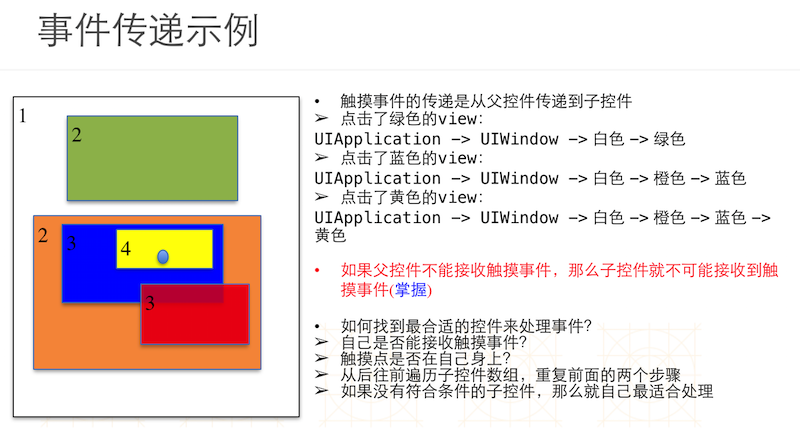

如果想让某个view不能处理事件(或者说,事件传递到某个view那里就断了),那么可以通过刚才提到的三种方式。
1:设置其userInteractionEnabled = NO;那么传递下来的事件就会由该view的父控件处理。
例如,不想让蓝色的view接收事件,那么可以设置蓝色的view的userInteractionEnabled = NO;那么点击黄色的view或者蓝色的view所产生的事件,最终会由橙色的view处理,橙色的view就会成为最合适的view。
所以,不管视图能不能处理事件,只要点击了视图就都会产生事件,关键在于该事件最终是由谁来处理!也就是说,如果蓝色视图不能处理事件,点击蓝色视图产生的触摸事件不会由被点击的视图(蓝色视图)处理!
2:注意:如果设置父控件的透明度或者hidden,会直接影响到子控件的透明度和hidden。如果父控件的透明度为0或者
3:hidden = YES,那么子控件也是不可见的!
4:(重难点)如何寻找最合适的view
应用如何找到最合适的控件来处理事件?
1.首先判断主窗口(keyWindow)自己是否能接受触摸事件
2.触摸点是否在自己身上
3.从后往前遍历子控件,重复前面的两个步骤(首先查找数组中最后一个元素)
4.如果没有符合条件的子控件,那么就认为自己最合适处理
详述:1.主窗口接收到应用程序传递过来的事件后,首先判断自己能否接手触摸事件。如果能,那么在判断触摸点在不在窗口自己身上
2.如果触摸点也在窗口身上,那么窗口会从后往前遍历自己的子控件(遍历自己的子控件只是为了寻找出来最合适的view)
3.遍历到每一个子控件后,又会重复上面的两个步骤(传递事件给子控件,1.判断子控件能否接受事件,2.点在不在子控件上)
4.如此循环遍历子控件,直到找到最合适的view,如果没有更合适的子控件,那么自己就成为最合适的view。
找到最合适的view后,就会调用该view的touches方法处理具体的事件。所以,只有找到最合适的view,把事件传递给最合适的view后,才会调用touches方法进行接下来的事件处理。找不到最合适的view,就不会调用touches方法进行事件处理。
注意:之所以会采取从后往前遍历子控件的方式寻找最合适的view只是为了做一些循环优化。因为相比较之下,后添加的view在上面,降低循环次数。
4.1:寻找最合适的view底层剖析
两个重要的方法:
hitTest:withEvent:方法
pointInside方法
1:hitTest:withEvent:方法
什么时候调用?
- 只要事件一传递给一个控件,这个控件就会调用他自己的hitTest:withEvent:方法
作用
- 寻找并返回最合适的view(能够响应事件的那个最合适的view)
注 意:不管这个控件能不能处理事件,也不管触摸点在不在这个控件上,事件都会先传递给这个控件,随后再调用hitTest:withEvent:方法
拦截事件的处理
- 正因为hitTest:withEvent:方法可以返回最合适的view,所以可以通过重写hitTest:withEvent:方法,返回指定的view作为最合适的view。
- 不管点击哪里,最合适的view都是hitTest:withEvent:方法中返回的那个view。
- 通过重写hitTest:withEvent:,就可以拦截事件的传递过程,想让谁处理事件谁就处理事件。
事件传递给谁,就会调用谁的hitTest:withEvent:方法。注 意:如果hitTest:withEvent:方法中返回nil,那么调用该方法的控件本身和其子控件都不是最合适的view,也就是在自己身上没有找到更合适的view。那么最合适的view就是该控件的父控件。
所以事件的传递顺序是这样的:
产生触摸事件->UIApplication事件队列->[UIWindow hitTest:withEvent:]->返回更合适的view->[子控件 hitTest:withEvent:]->返回最合适的view
事件传递给窗口或控件的后,就调用hitTest:withEvent:方法寻找更合适的view。所以是,先传递事件,再根据事件在自己身上找更合适的view。
不管子控件是不是最合适的view,系统默认都要先把事件传递给子控件,经过子控件调用子控件自己的hitTest:withEvent:方法验证后才知道有没有更合适的view。即便父控件是最合适的view了,子控件的hitTest:withEvent:方法还是会调用,不然怎么知道有没有更合适的!即,如果确定最终父控件是最合适的view,那么该父控件的子控件的hitTest:withEvent:方法也是会被调用的。
技巧:想让谁成为最合适的view就重写谁自己的父控件的hitTest:withEvent:方法返回指定的子控件,或者重写自己的hitTest:withEvent:方法 return self。但是,建议在父控件的hitTest:withEvent:中返回子控件作为最合适的view!
原因在于在自己的hitTest:withEvent:方法中返回自己有时候会出现问题。
因为会存在这么一种情况:当遍历子控件时,如果触摸点不在子控件A自己身上而是在子控件B身上,还要要求返回子控件A作为最合适的view,采用返回自己的方法可能会导致还没有来得及遍历A自己,就有可能已经遍历了点真正所在的view,也就是B。这就导致了返回的不是自己而是触摸点真正所在的view。所以还是建议在父控件的hitTest:withEvent:中返回子控件作为最合适的view!
例如:whiteView有redView和greenView两个子控件。redView先添加,greenView后添加。如果要求无论点击那里都要让redView作为最合适的view(把事件交给redView来处理)那么只能在whiteView的hitTest:withEvent:方法中return self.subViews[0];这种情况下在redView的hitTest:withEvent:方法中return self;是不好使的!
// 这里redView是whiteView的第0个子控件 #import "redView.h" @implementation redView - (UIView *)hitTest:(CGPoint)point withEvent:(UIEvent *)event{ return self; } - (void)touchesBegan:(NSSet *)touches withEvent:(UIEvent *)event{ NSLog(@"red-touch"); }@end // 或者 #import "whiteView.h" @implementation whiteView - (UIView *)hitTest:(CGPoint)point withEvent:(UIEvent *)event{ return self.subviews[0]; } - (void)touchesBegan:(NSSet *)touches withEvent:(UIEvent *)event{ NSLog(@"white-touch"); } @end
特殊情况:
谁都不能处理事件,窗口也不能处理。
- 重写window的hitTest:withEvent:方法return nil
只能有窗口处理事件。
- 控制器的view的hitTest:withEvent:方法return nil或者window的hitTest:withEvent:方法return self
return nil的含义:
hitTest:withEvent:中return nil的意思是调用当前hitTest:withEvent:方法的view不是合适的view,子控件也不是合适的view。如果同级的兄弟控件也没有合适的view,那么最合适的view就是父控件。
寻找最合适的view底层剖析之hitTest:withEvent:方法底层做法
/************************************************ hitTest:withEvent:方法底层实现************************************************/ #import "WSWindow.h" @implementation WSWindow // 什么时候调用:只要事件一传递给一个控件,那么这个控件就会调用自己的这个方法 // 作用:寻找并返回最合适的view // UIApplication -> [UIWindow hitTest:withEvent:]寻找最合适的view告诉系统 // point:当前手指触摸的点 // point:是方法调用者坐标系上的点 - (UIView *)hitTest:(CGPoint)point withEvent:(UIEvent *)event{ // 1.判断下窗口能否接收事件 if (self.userInteractionEnabled == NO || self.hidden == YES || self.alpha <= 0.01) return nil; // 2.判断下点在不在窗口上 // 不在窗口上 if ([self pointInside:point withEvent:event] == NO) return nil; // 3.从后往前遍历子控件数组 int count = (int)self.subviews.count; for (int i = count - 1; i >= 0; i--) { // 获取子控件 UIView *childView = self.subviews[i]; // 坐标系的转换,把窗口上的点转换为子控件上的点 // 把自己控件上的点转换成子控件上的点 CGPoint childP = [self convertPoint:point toView:childView]; UIView *fitView = [childView hitTest:childP withEvent:event]; if (fitView) { // 如果能找到最合适的view return fitView; } } // 4.没有找到更合适的view,也就是没有比自己更合适的view return self; } // 作用:判断下传入过来的点在不在方法调用者的坐标系上 // point:是方法调用者坐标系上的点 //- (BOOL)pointInside:(CGPoint)point withEvent:(UIEvent *)event //{ // return NO; //} - (void)touchesBegan:(NSSet *)touches withEvent:(UIEvent *)event{ NSLog(@"%s",__func__); } @end
hit:withEvent:方法底层会调用pointInside:withEvent:方法判断点在不在方法调用者的坐标系上。
4.2:pointInside:withEvent:方法
pointInside:withEvent:方法判断点在不在当前view上(方法调用者的坐标系上)如果返回YES,代表点在方法调用者的坐标系上;返回NO代表点不在方法调用者的坐标系上,那么方法调用者也就不能处理事件。
四:事件的响应
1:触摸事件处理的整体过程
1>用户点击屏幕后产生的一个触摸事件,经过一系列的传递过程后,会找到最合适的视图控件来处理这个事件
2>找到最合适的视图控件后,就会调用控件的touches方法来作具体的事件处理touchesBegan…touchesMoved…touchedEnded…
3>这些touches方法的默认做法是将事件顺着响应者链条向上传递(也就是touch方法默认不处理事件,只传递事件),将事件交给上一个响应者进行处理
2:响应者链条示意图
响应者链条:在iOS程序中无论是最后面的UIWindow还是最前面的某个按钮,它们的摆放是有前后关系的,一个控件可以放到另一个控件上面或下面,那么用户点击某个控件时是触发上面的控件还是下面的控件呢,这种先后关系构成一个链条就叫“响应者链”。也可以说,响应者链是由多个响应者对象连接起来的链条。在iOS中响应者链的关系可以用下图表示:
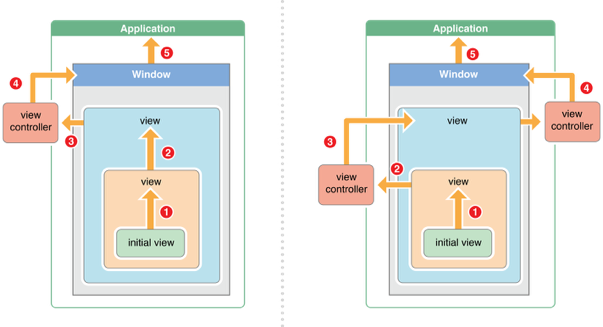

作用:能很清楚的看见每个响应者之间的联系,并且可以让一个事件多个对象处理。
如何判断上一个响应者
- 1> 如果当前这个view是控制器的view,那么控制器就是上一个响应者
- 2> 如果当前这个view不是控制器的view,那么父控件就是上一个响应者
响应者链的事件传递过程:
- 1>如果当前view是控制器的view,那么控制器就是上一个响应者,事件就传递给控制器;如果当前view不是控制器的view,那么父视图就是当前view的上一个响应者,事件就传递给它的父视图
- 2>在视图层次结构的最顶级视图,如果也不能处理收到的事件或消息,则其将事件或消息传递给window对象进行处理
- 3>如果window对象也不处理,则其将事件或消息传递给UIApplication对象
- 4>如果UIApplication也不能处理该事件或消息,则将其丢弃
事件处理的整个流程总结:
1.触摸屏幕产生触摸事件后,触摸事件会被添加到由UIApplication管理的事件队列中(即,首先接收到事件的是UIApplication)。
2.UIApplication会从事件队列中取出最前面的事件,把事件传递给应用程序的主窗口(keyWindow)。
3.主窗口会在视图层次结构中找到一个最合适的视图来处理触摸事件。(至此,第一步已完成)
4.最合适的view会调用自己的touches方法处理事件
5.touches默认做法是把事件顺着响应者链条向上抛。
touches的默认做法:
#import "WSView.h" @implementation WSView //只要点击控件,就会调用touchBegin,如果没有重写这个方法,自己处理不了触摸事件 // 上一个响应者可能是父控件 - (void)touchesBegan:(NSSet *)touches withEvent:(UIEvent *)event{ // 默认会把事件传递给上一个响应者,上一个响应者是父控件,交给父控件处理 [super touchesBegan:touches withEvent:event]; // 注意不是调用父控件的touches方法,而是调用父类的touches方法 // super是父类 superview是父控件 } @end
事件的传递与响应:
1、当一个事件发生后,事件会从父控件传给子控件,也就是说由UIApplication -> UIWindow -> UIView -> initial view,以上就是事件的传递,也就是寻找最合适的view的过程。
2、接下来是事件的响应。首先看initial view能否处理这个事件,如果不能则会将事件传递给其上级视图(inital view的superView);如果上级视图仍然无法处理则会继续往上传递;一直传递到视图控制器view controller,首先判断视图控制器的根视图view是否能处理此事件;如果不能则接着判断该视图控制器能否处理此事件,如果还是不能则继续向上传 递;(对于第二个图视图控制器本身还在另一个视图控制器中,则继续交给父视图控制器的根视图,如果根视图不能处理则交给父视图控制器处理);一直到 window,如果window还是不能处理此事件则继续交给application处理,如果最后application还是不能处理此事件则将其丢弃
3、在事件的响应中,如果某个控件实现了touches...方法,则这个事件将由该控件来接受,如果调用了[supertouches….];就会将事件顺着响应者链条往上传递,传递给上一个响应者;接着就会调用上一个响应者的touches….方法
如何做到一个事件多个对象处理:
因为系统默认做法是把事件上抛给父控件,所以可以通过重写自己的touches方法和父控件的touches方法来达到一个事件多个对象处理的目的。
- (void)touchesBegan:(NSSet *)touches withEvent:(UIEvent *)event{ // 1.自己先处理事件... NSLog(@"do somthing..."); // 2.再调用系统的默认做法,再把事件交给上一个响应者处理 [super touchesBegan:touches withEvent:event]; }
事件的传递和响应的区别:
事件的传递是从上到下(父控件到子控件),事件的响应是从下到上(顺着响应者链条向上传递:子控件到父控件。)
五:实践

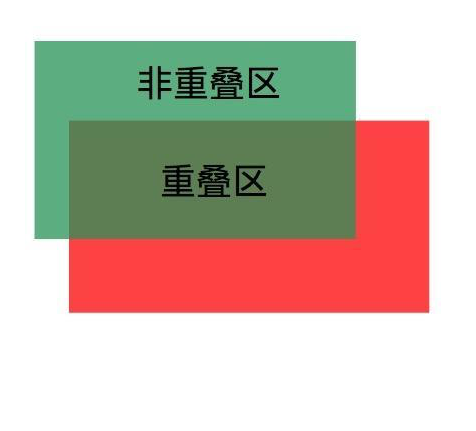
1:点击绿色的view和红色的view的重叠部分,只有绿色的view响应事件。
当子控件和父控件重叠时,点击子控件,子控件响应事件。也就是说,点击绿色的view和红色的view的重叠部分,只有绿色的view响应事件。分析:其实这算不上一个需求,因为系统默认就是这样处理的。重写绿色view的 - (void)touchesBegan:(NSSet<UITouch *> *)touches withEvent:(UIEvent *)event方法,
默认就是绿色的view响应事件,但是仅限于重叠部分,点击绿色view上的非重叠部分,绿色和红色view都不会响应。白色响应。
原因在于,系统从window向下寻找最合适的view时候,遍历到红色的view时候,发现点不在红色的view上,那么默认控制器的view就是最合适的view。即控制器的view响应了事件。
#import "GreenView.h" @implementation GreenView - (void)touchesBegan:(NSSet<UITouch *> *)touches withEvent:(UIEvent *)event { NSLog(@"greenView %s",__func__); } @end 打印结果: 2016-02-27 20:49:46.234 事件处理和响应[905:44466] greenView -[GreenView touchesBegan:withEvent:] 2016-02-27 20:49:48.051 事件处理和响应[905:44466] greenView -[GreenView touchesBegan:withEvent:]
2:当子控件和父控件部分重叠时,点击父子控件重叠部分,只有父控件响应事件。也就是说,点击绿色的view和红色的view的重叠部分,只有红色的view响应事件。
分析:点击子控件,却要让父控件响应事件,说明子控件本身不是最合适的view,父控件才是最合适的view,因为hitTest:withEvent:方法的作用就是控件接收到事件后,判断自己是否能处理事件,判断点在不在自己的坐标系上,然后返回最合适的view。所以,我们可以在hitTest:withEvent:方法里面强制返回父控件为最合适的view,也就是返回红色的view。
注意,不能够重写父控件的hitTest:withEvent:方法,也就是不能够重写红色的view的hitTest:withEvent:方法。原因在于,如果重写父控件的hitTest:withEvent:方法,并在该方法中返回父控件本身,会导致点击父控件的父控件时,也是父控件为最合适的view。反应在上面的例子上就是,点击白色的地方,也是红色的view响应事件。
#import "GreenView.h" @implementation GreenView - (UIView *)hitTest:(CGPoint)point withEvent:(UIEvent *)event { return [self superview]; // return nil; // 此处返回nil也可以。返回nil就相当于当前的view不是最合适的view } @end 打印结果: 2016-02-27 20:52:09.083 事件处理和响应[921:46215] redView -[RedView touchesBegan:withEvent:] 2016-02-27 20:52:10.154 事件处理和响应[921:46215] redView -[RedView touchesBegan:withEvent:]
3:无论点击什么地方,父控件响应事件。也就是说,点击白色的view、红色的view或者绿色的view上的任一点(屏幕上任一点),都只是红色的view响应事件。
分析:点击屏幕上任意点,都是红色的view响应事件,根据视图层次结构,我们只需要重写红色View的hit:test:方法,并在此方法中返回红色的view即可。
@implementation RedView -(void)touchesBegan:(NSSet<UITouch *> *)touches withEvent:(UIEvent *)event { NSLog(@"RedView %s",__func__); } - (UIView *)hitTest:(CGPoint)point withEvent:(UIEvent *)event { return self; } @end 打印结果: 2016-02-27 20:58:29.883 CharactersRange[4843:853272] RedView -[RedView touchesBegan:withEvent:] 2016-02-27 20:58:30.653 CharactersRange[4843:853272] RedView -[RedView touchesBegan:withEvent:] 2016-02-27 20:58:31.479 CharactersRange[4843:853272] RedView -[RedView touchesBegan:withEvent:] 2016-02-27 20:58:32.199 CharactersRange[4843:853272] RedView -[RedView touchesBegan:withEvent:]
4:当子控件和父控件部分重叠时,点击非重叠部分,父控件响应事件。也就是说,点击绿色的view的上半部分(即不重叠的部分),红色的view响应事件。
分析:我们知道,系统寻找能够处理事件的最合适的view有两个标准。第一,这个view能接收事件,第二,这个点在自己身上。这两个条件缺一不可。此处我们点击的点是绿色的view的上部分,这个点没有在红色的view的坐标系上。 也就是当事件传递给红色的view时,红色的view虽然能够接收这个事件,但是点不在红色的view的坐标系上,所以红色的view不是最合适的view,这个事件就不会交给红色的view处理。红色的view作为父控件都没有接收到这个事件,当然他的子控件绿色的view也肯定接收不到这个触摸事件。
我起初尝试重写红色的view的hitTest:withEvent:方法,返回红色的view为最合适的view。虽然可以解决问题,但是点击其他任何地方,也是红色的view响应事件。这个结果不是我想要的,我只希望点击红色和绿色的部分,红色能够响应事件,至于点击其他部分,我不需要红色响应事件,那么该怎么做呢?
随后,我又重写了绿色的view的hitTest:withEvent:方法,返回红色的view。但是,点击非重叠区,没响应。
最后的解决方法是这样的:
#import "RedView.h" @implementation RedView - (void)touchesBegan:(NSSet<UITouch *> *)touches withEvent:(UIEvent *)event { NSLog(@"redView %s",__func__); } - (UIView *)hitTest:(CGPoint)point withEvent:(UIEvent *)event { // 判断被点击的点在不在自己身上 // 把被点击的点转换成子控件坐标系的点 CGPoint greenViewPoint = [self convertPoint:point toView:self.subviews[0]]; if ([self pointInside:point withEvent:event] || [self.subviews[0] pointInside:greenViewPoint withEvent:event]) { // 触摸点在自己身上或者在子控件身上都返回自己作为最合适的view return self; } return [super hitTest:point withEvent:event]; } @end
5:当子控件和父控件部分重叠时,点击子控件,父控件和子控件都响应事件。也就是说,点击绿色的view,不但绿色的view本身响应事件,红色的view也响应事件。
分析:事件的响应是顺着响应者链条向上传递的,即从子控件传递给父控件,touch方法默认不处理事件,而是把事件顺着响应者链条传递给上一个响应者。这样我们就可以依托这个原理,让一个事件多个控件响应。
#import "GreenView.h" @implementation GreenView - (void)touchesBegan:(NSSet<UITouch *> *)touches withEvent:(UIEvent *)event { NSLog(@"greenView %s",__func__); // 重写touch方法,自己可以响应事件 [super touchesBegan:touches withEvent:event]; // 在调用系统默认的方法,又把事件顺着响应者链条抛给上一个响应者。这就做到了一个事件,多个控件响应。 } @end 打印结果: 这是一次点击: 2016-02-27 21:23:37.503 事件处理和响应[1020:60725] greenView -[GreenView touchesBegan:withEvent:] 2016-02-27 21:23:37.504 事件处理和响应[1020:60725] redView -[RedView touchesBegan:withEvent:]
引用:



